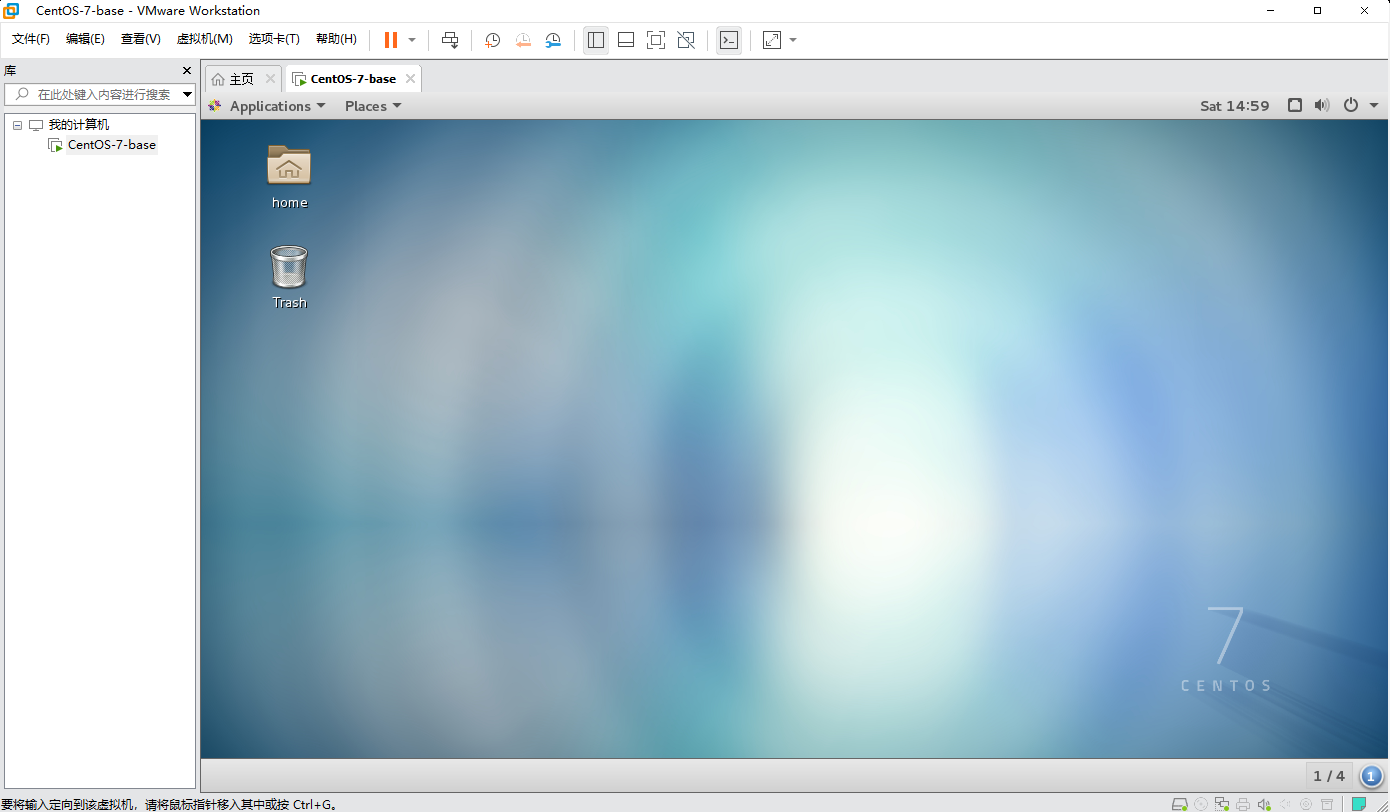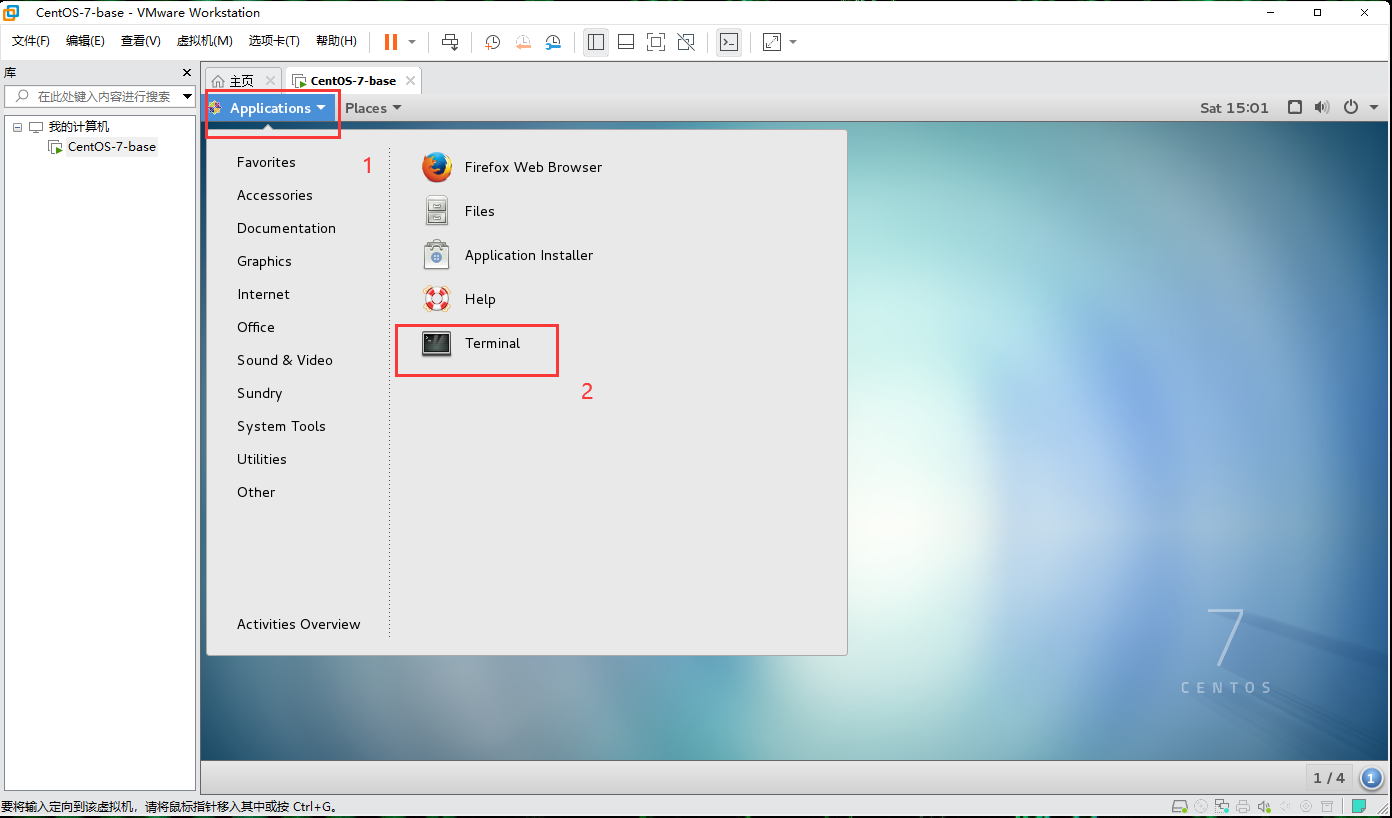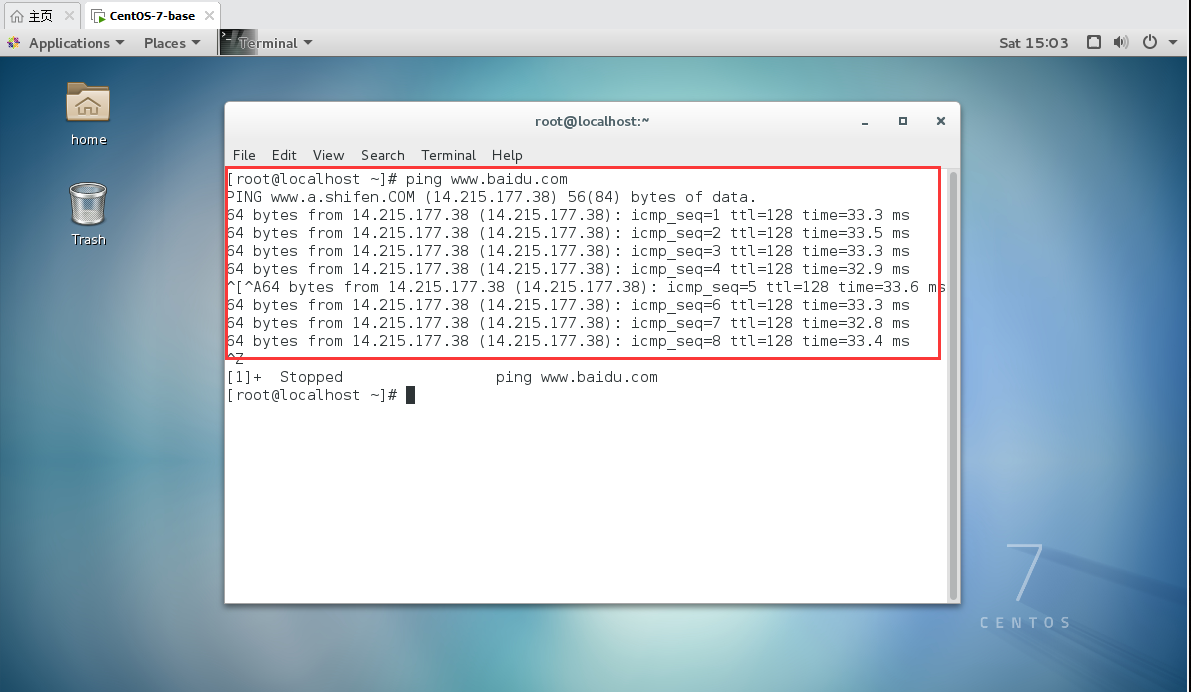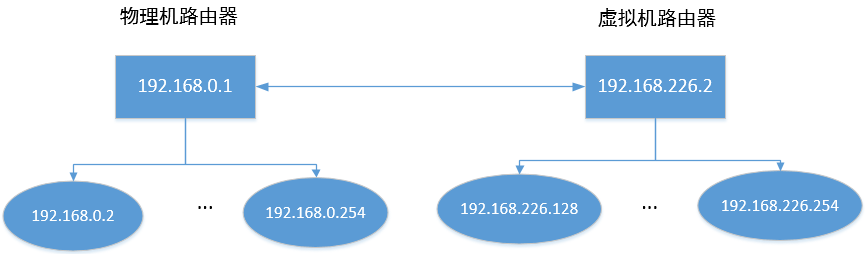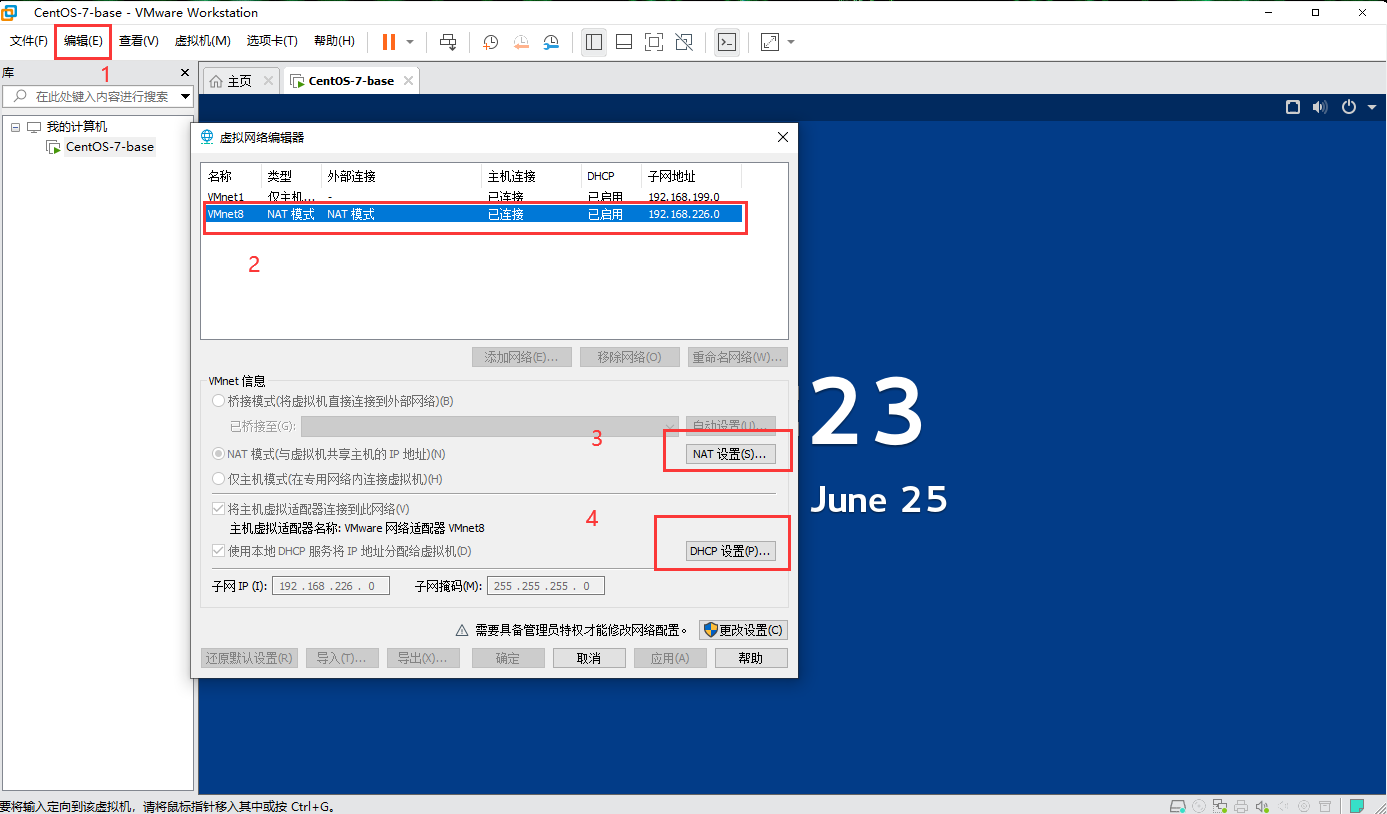c语言之Linux网络开发
一、网络编程预备知识 socket IP地址 端口号 字节序 (一)socket 是一个编程接口 是一种特殊的文件描述符 (everything in Unix is a file) 并不仅限于TCP/IP协议 面向连接 (Transmission Control Protocol - TCP/IP) 无连接 (User Datagram Protocol -UDP 和 Inter-network Packet Exchange - IPX) (二)socket类型 1、流式套接字(SOCK_STREAM) 提供了一个面向连接、可靠的数据传输服务,数据无差错、无重复的发送且按发送顺序接收。内设置流量控制,避免数据流淹没慢的接收方。数据被看作是字节流,无长度限制。 2、数据报套接字(SOCK_DGRAM) 提供无连接服务。数据包以独立数据包的形式被发送,不提供无差错保证,数据可能丢失或重复,顺序发送,可能乱序接收。 3、原始套接字(SOCK_RAW) 可以对较低层次协议如IP、ICMP直接访问。 (三)socket的位置 (四)IP地址 IP地址是Internet中主机的标识: Internet中的主机要与别的机器通信必须具有一个IP地址 IP地址为32位(IPv4)或者128位(IPv6) 每个数据包都必须携带目的IP地址和源IP地址,路由器依靠此信息为数据包选择路由 表示形式:常用点分形式,如202.38.64.10,最后都会转换为一个32位的无符号整数 (五)端口号 为了区分一台主机接收到的数据包应该转交给哪个进程来进行处理,使用端口号来区别 TCP端口号与UDP端口号独立 端口号一般由IANA (Internet Assigned Numbers Authority) 管理 众所周知端口:1~1023(1~255之间为众所周知端口,256~1023端口通常由UNIX系统占用) 注册端口:1024~49150 动态或私有端口:49151~65535 (六)字节序 不同类型CPU的主机中,内存存储多字节整数序列有两种方法,称为主机字节序(HBO): 小端序(little-endian) - 低序字节存储在低地址 将低字节存储在起始地址,称为“Little-Endi...